PC로 게임을 즐기는 사람들에게 밸브의 ‘스팀’(Steam)은 매우 친숙한 플랫폼이다. 수만 가지 게임을 온라인으로 구매하고 다운로드해서 바로 즐길 수 있는 편의성과 게이머들을 위한 커뮤니티까지 풍성하게 갖춰져 있으니 한 번 접한 사람이라면 계속 이용할 수밖에 없다.
그 유명한 ‘배틀그라운드’도 처음에는 스팀에서 앞서 해보기 게임으로 시작하여 서서히 이름을 높여갔고, 과거에 ‘엑스박스’(Xbox)나 ‘플레이스테이션’(PlayStation)’ 등 콘솔로만 출시되던 게임도 근래에는 대다수가 스팀으로 출시되는 경향이어서 그 인기를 실감할 수 있다.
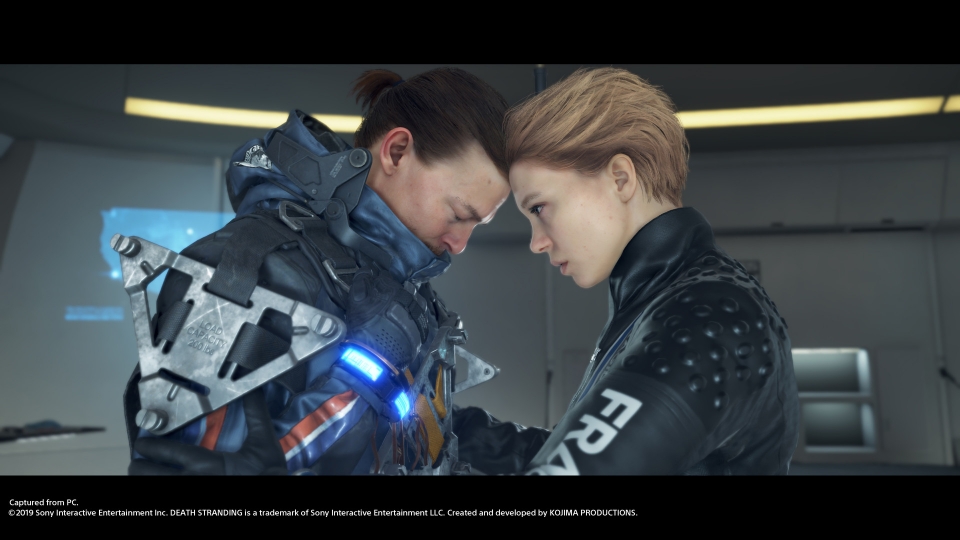
그렇게 명성이 높은 스팀이지만 아쉬운 점이 없는 것은 아니다. 게임을 즐기려면 우선 다운로드를 해야 하는데 나날이 게임 용량이 늘어나고 있어서 설치 시간이 꽤 길어졌다. 최근 게임 중 하나인 ‘데스 스트랜딩’은 요구하는 용량이 80GB(기가바이트)인데 이 정도는 약과이다. 100GB 넘게 요구하는게임도 이미 다수 존재하기 때문이다.
물론 게임은 용량이 크더라도 한 번 설치하면 수십 시간에서 수백 시간 넘게 즐기는 경우가 보통이지만 피치 못할 이유로 인해 게임을 지우고 나중에 재설치하거나, 집에서 사용하는 PC 성능이 부족하여 PC방에서 스팀 게임을 즐기려는 경우에는 다운로드에 걸리는 시간이 제법 지루하게 느껴진다.
재설치 없이 바로 스팀 게임을 즐길 수 있다면 참 쾌적할 텐데 다행스럽게도 방법은 있다. 외장 스토리지(저장장치)를 이용하면 된다.
외장 스토리지도 가리지 않는 스팀 게임
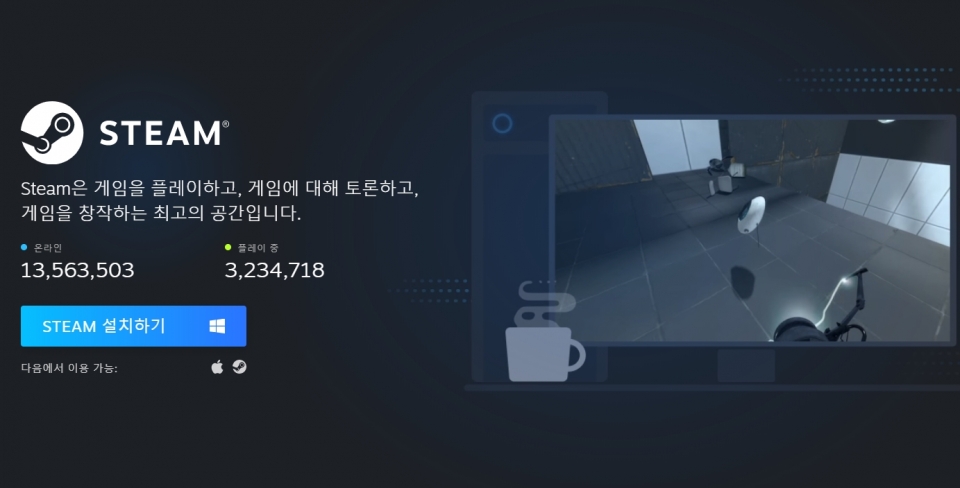
과거에는 설치 경로만 바꿔도 오류가 나는 게임도 꽤나 있었지만 현재는 대다수가 경로를 변경해도 문제없이 게임을 실행할 수 있다. 스팀 역시 실행 가능한 쪽에 속한다.
우선 스팀 홈페이지로 접속해서 스팀 런처(실행 프로그램)를 PC에 다운로드하여설치한다. 스팀 런처는 PC 내부에 설치된 기본 스토리지에 설치해야 한다.
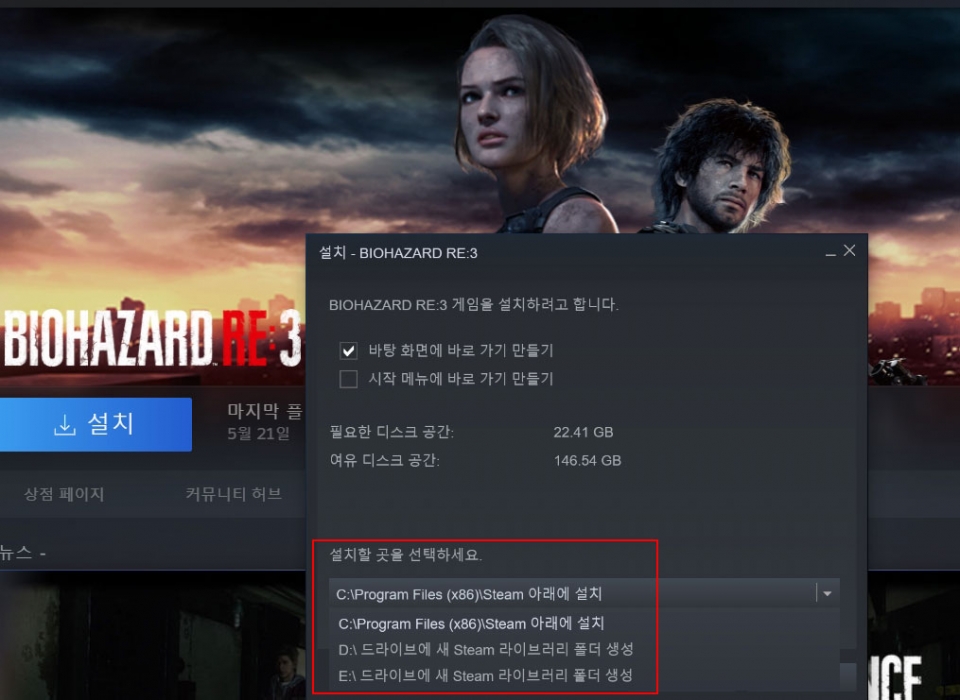
그 다음에는 외장 스토리지를 PC에 연결하고 스팀 런처에서 사용자가 원하는 게임을 선택해서 설치한다. 설치할 곳을 선택하라는 안내가 나오면 원하는 드라이브에 ‘Steam 라이브러리’(SteamLibrary) 폴더를 생성한다. 그 폴더를 설치 경로로 선택하면 게임을 다운로드할 수 있고 자동으로 설치 과정이 진행된다.
그렇게 게임을 설치한 외장 스토리지는 다른 PC에 연결해서 몇 가지 절차만 거치면 바로 스팀 게임 저장소로 이용할 수 있다.
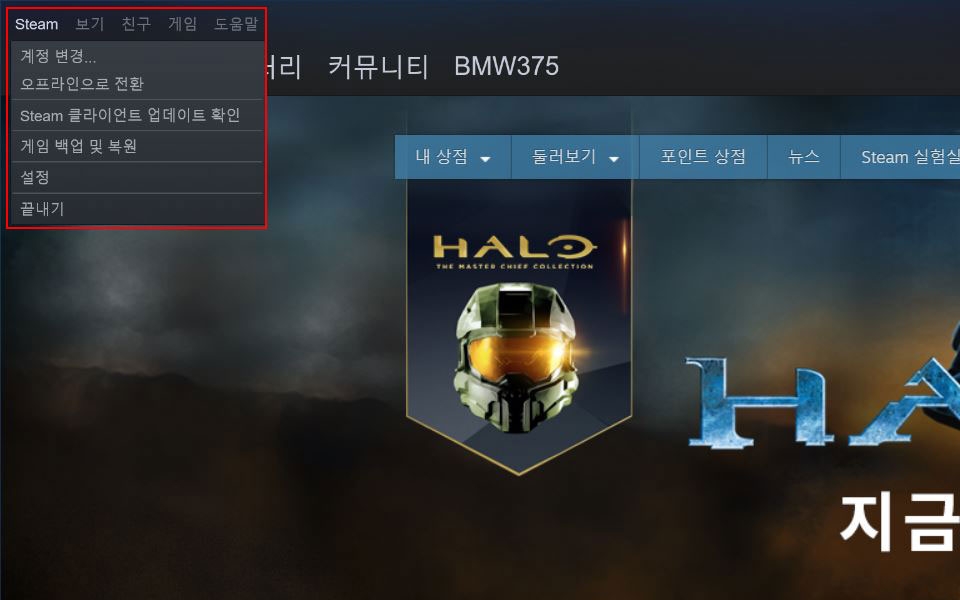
일단 다른 PC에도 스팀 런처를 설치해서 실행한다. 화면 상단 좌측에 보이는 ‘Steam’ 항목을 클릭하면 아래에 ‘설정’이 보이는데 거기로 이동한다.
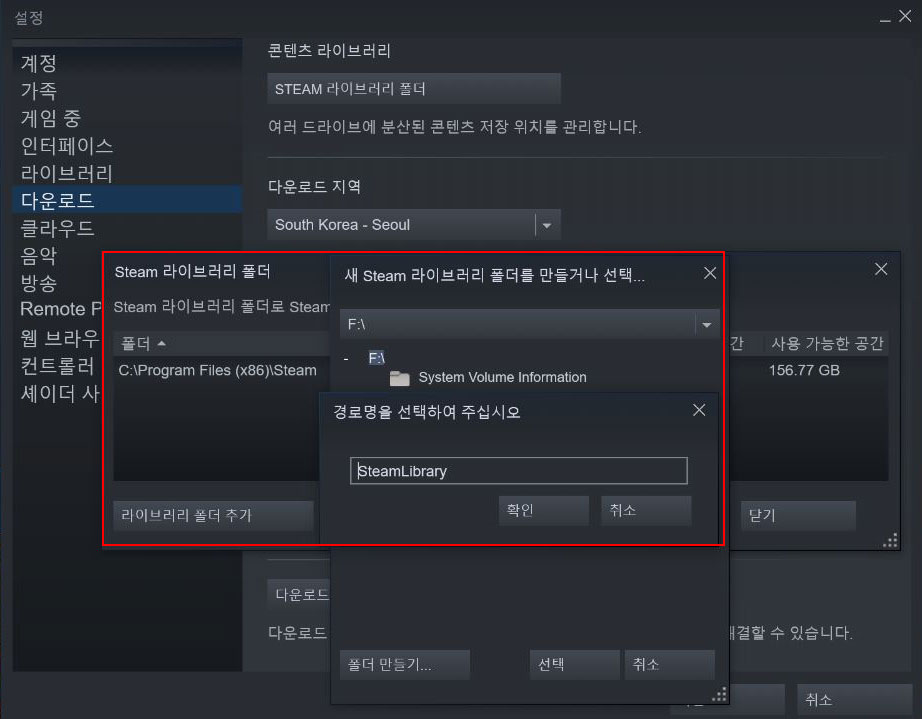
새로운 창이 뜨는데 하위 항목인 ‘다운로드’를 선택해서 우측에 보이는 ‘콘텐츠 라이브러리’를 클릭하면 ‘Steam 라이브러리 폴더’ 설정창이 나온다.
‘라이브러리 폴더 추가’ 항목이 보이는데 여기에서 외장 스토리지 드라이브를 선택하고 게임이 설치된 폴더를 추가하면 된다. 필자는 외장 스토리지가 F 드라이브로 잡혀서 [F:\SteamLibrary]를 추가하였다.
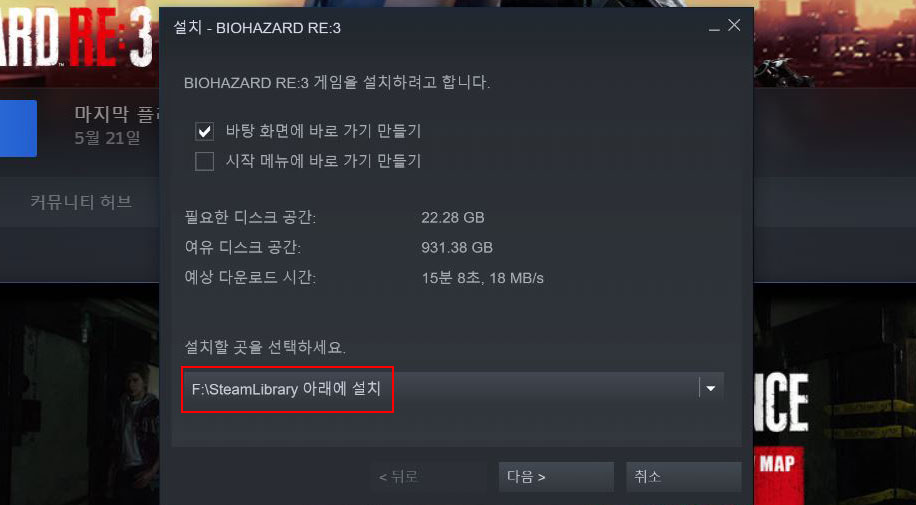
라이브러리 폴더 추가를 마치고 나면 모든 창을 닫고 스팀 런처에서 게임을 선택해서 설치한다. 설치 경로를 선택할 때 ‘F:\SteamLibrary 아래에 설치’ 항목을 선택하고 ‘다음’을 클릭하면 잠시 파일 확인 절차가 진행된다. 확인이 끝나면 다운로드와 설치 없이 바로 게임을 실행할 수 있다.
외장 SSD에 설치한 스팀 게임 속도는?
한편 PC 게임은 SSD에 설치해야 빠른 속도로 실행할 수 있는데 외장 스토리지로 스팀 게임을 즐기는 경우에는 외장 SSD를 선택하면 된다.

USB 3.0 인터페이스가 적용된 외장 SSD가 대중적인데 이번 기사에서는 USB 3.0 외장 SSD인 ‘씨게이트 원 터치 SSD’(Seagate One Touch SSD) 1TB 모델과 SATA3 SSD (ADATA Ultimate SU655 240GB)에 직접 스팀 게임을 설치해서 속도를 비교해 보았다.

설치한 게임은 ‘바이오하자드 RE:3’와 ‘섀도 오브 더 툼레이더’ 두 가지이고 싱글 캠페인에서 저장 가능한 지점까지 진행한 뒤 메인 화면에서 게임 화면이 나올 때까지 시간을 측정하였다.
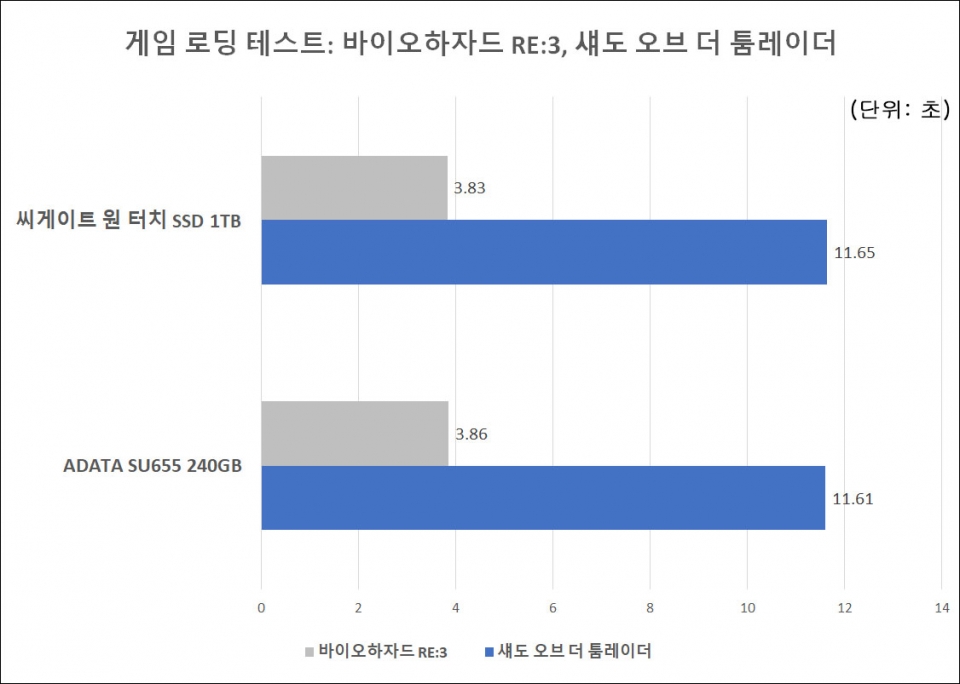
테스트 결과 SSD가 바뀌어도 로딩 속도는 거의 차이가 없었다. 그래프상 0.01초 단위로 차이가 나지만 순전히 필자가 스톱워치를 누르는 반응속도 때문에 난 것이나 다름없다. 재차 테스트해봐도 오차 범위라고 할 정도로 미세한 차이만 났다.
씨게이트 원 터치 SSD는 최고 읽기 속도가 400MB/s이므로 제원상 520MB/s까지지원하는 본 기사의 SATA3 SSD에 미치지 못하지만 스팀 게임 로딩 속도로는 성능 차이가 없는 셈이다.
더 많은 데이터를 읽어 들이는 게임이라면 결과가 달라질 수도 있겠지만 USB 3.1 / 3.2 외장 SSD는 SATA3 SSD보다 속도가 더 빠르므로 성능 문제는 충분히 극복할 수 있다.

물론 외장 SSD도 성능이 뛰어난 제품일수록 가격은 가파르게 높아지기 때문에 그 점은 감안해야 한다. 현재 USB 3.0 외장 SSD는 대다수가 SATA3 SSD와 비슷한 가격대로 판매 중이므로 가격 대 성능비 높은 휴대용 스팀 게임 저장소를 원하는 이들에게 안성맞춤이다.
용량 거대한 스팀 게임, 외장 SSD가 시간 절약하는 해답

게임을 즐기는 사람들은 기다림에 익숙하다. 게임이 발표되면 출시일까지 기다리고, 출시일이 연기되면 또 기다리고, 게임이 출시된 다음에는 다운로드하며 기다리고, 게임을 실행하면 로딩 화면을 보면서 기다린다. 참으로 인내심을 필요로 하는 취미가 아닐 수 없다.
그래서 어떤 방법으로든 조금이라도 더 빠르게 게임을 즐길 수 있는 방법이 생긴다면 게이머들은 큰 관심을 보이는데 이번에 살펴본 외장 스토리지로 스팀 게임 실행하기도 그 중 하나이다.
특히 외장 SSD는 스마트폰보다 작은 크기여서 가지고 다니기도 편리하므로 집을 떠나 어디서나 자유롭게 스팀 게임을 즐기고 싶은 사람에게 큰 도움이 된다. 성능 좋은 PC는 쉽게 찾을 수 있지만 다운로드로 날아가 버리는 시간은 다시는 찾지 못하므로 스팀 이용자라면 외장 SSD를 기억해두기를 바란다.
관련기사
- ‘엑박 vs 플스’ 차세대 콘솔 전쟁, 그 중심에는 SSD가 있다
- 스마트폰 백업 필수 시대, 효율적인 관리 방법은
- 성가신 스토리지 데이터 옮기기, 마이그레이션만 있으면 일사천리
- USB 3.2 Gen 2x2로 초고속 지원, 씨게이트 파이어쿠다 게이밍 SSD
- NVMe SSD vs SATA3 SSD, 속도냐 용량이냐 그것이 문제로다
- 대용량 SSD 시대, QLC SSD로 물꼬 트인다
- 2K, 문명 VI – 뉴 프론티어 패스 두 번째 DLC ‘에티오피아 팩’ 공개
- 제닉스, 아레나 제로 등 게이밍의자 6종 특가 프로모션 진행
- 꽂기만 하면 내비·멀티미디어 OK ···파인디지털, 스트리밍 스틱 ‘파인드라이브 AI 2’ 출시
- 유주게임즈코리아, 모바일 게임 ‘왕좌의게임:윈터이즈커밍’ 사전 다운로드 실시
- NAS용 HDD, 내 컴퓨터에서 쓰면 안돼?
- 비대면으로 e스포츠 즐기자, ‘조텍컵 오버워치 아시아 커뮤니티’ 참가자 모집
- 락스타 게임즈, ‘Red Dead 온라인’ 새로운 개척자의 삶 ‘박물학자’ 이용 가능
- 레인보우식스 시즈, e스포츠 리그 에이펙 식스 메이저 8월 4일 개최
- 월드 오브 워크래프트 클래식, 대규모 업데이트 ‘안퀴라즈의 문’ 오늘 적용
- 마지막 국내 게임 잡지 ‘게이머즈’, 20년만에 폐간 위기
- 유비소프트, FPS 게임 ‘하이퍼스케이프’ 8월 11일 정식 출시
- 맵시있는 슈트 속에 감춰진 게이밍 DNA, MSI GE66 레이더 10SF
- 게이밍 노트북을 즐기는 새로운 방법, AORUS 15G XB i7
- 출시 일정 일주일 단축! 유비소프트, ‘어쌔신 크리드 발할라’ 11월 10일 출시
- 페이퍼게임즈코리아, 스타일링 게임 ‘샤이닝니키’ 사전 예약 시작
- 유비소프트, 유비포워드 2에서 신작 및 게임 업데이트 대거 공개
- SIE, 마이크로소프트와 정면 대결! 차세대 콘솔 ‘PlayStation 5’ 11월 12일 출시
- Xbox로 시작된 마이크로소프트 다이렉트스토리지, SSD 시장 변혁 예고
- 라인플레이 ‘브라운팜’, 할로윈 기념하여 ‘마이멜로디’ 캐릭터 출시
- 전남글로벌게임센터, ‘2020 온라인 전남 게임 가족캠프’ 개최
- 라이엇 게임즈, FPS 게임 ‘발로란트’ 액트 3 업데이트로 다양한 콘텐츠 추가
- 씨게이트 파이어쿠다 120 SSD, ‘에스씨지솔루션즈’가 책임집니다
- 최고를 위한 최선의 선택, AMD 라이젠 5 3600
- 씨게이트 외장 HDD·SSD, ‘SK네트웍스서비스’가 책임집니다
- 레인보우식스 시즈, 10월 28일부터 2주 동안 할로윈 이벤트 실시
- 억압 받는 런던을 해방하라! 유비소프트, ‘와치독: 리전’ 출시
- 최신 게이밍 PC 업그레이드, 핵심 키워드는 PCIe 4.0
- 외장 HDD냐, 외장 SSD냐? 그것이 문제로다
- 안 써봤지? 써봐∼ 좋다니깐! 외장 스토리지 백업 소프트웨어 ‘Seagate Toolkit’
- SIE, PS 파트너 어워드 개최하여 지난 1년을 빛낸 PlayStation 타이틀 12개 발표
- 안전지대는 없다, 가수 청하 컴백 사흘 앞두고 코로나19 확진
- 코앞으로 다가온 ‘사이버펑크 2077’, 당신의 PC는 준비되었는가?
- 엔비디아, 새로운 DLSS 게임 4개 공개 및 마인크래프트 RTX 버전 공식 출시

